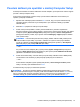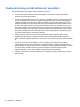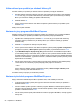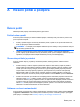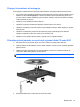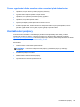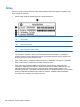HP Notebook PC User's Guide - Linux
Table Of Contents
- Vítejte
- Seznámení s prvky počítače
- Síťové připojení
- Klávesnice a polohovací zařízení
- Multimédia
- Správa napájení
- Vypnutí počítače
- Nastavení možností napájení
- Napájení z baterie
- Zobrazení zbývající úrovně nabití baterie
- Vložení a vyjmutí baterie
- Nabíjení baterie
- Maximalizace životnosti baterie
- Správa stavu nízkého nabití baterie
- Identifikace stavu nízkého nabití baterie
- Řešení stavu nízkého nabití baterie
- Řešení stavu nízkého nabití baterie, je-li k dispozici externí zdroj napájení
- Řešení stavu nízkého nabití baterie, je-li k dispozici nabitá baterie
- Řešení stavu nízkého nabití baterie, není-li k dispozici žádný zdroj napájení
- Řešení stavu nízkého nabití baterie, nemůže-li počítač ukončit režim Uspat na disk
- Úspora energie baterií
- Skladování baterie
- Likvidace staré baterie
- Výměna baterie
- Použití externího zdroje napájení
- Jednotky
- Externí karty a zařízení
- Paměťové moduly
- Zabezpečení
- Zálohování a obnovení
- Nástroj Computer Setup (BIOS) a Advanced System Diagnostics (Rozšířená diagnostika systému)
- MultiBoot
- Řešení potíží a podpora
- Řešení potíží
- Počítač nelze spustit
- Obrazovka počítače je prázdná
- Software se chová nestandardně
- Počítač je zapnutý, ale nereaguje
- Počítač se nadměrně zahřívá
- Externí zařízení nefunguje
- Připojení k bezdrátové síti nefunguje
- Přihrádka optické jednotky se neotvírá při vyjímání disků CD nebo DVD
- Počítač nedokáže rozpoznat optickou jednotku
- Disk se nepřehrává
- Film se nezobrazuje na externím displeji
- Proces vypalování disku nezačne nebo se zastaví před dokončením
- Kontaktování podpory
- Štítky
- Řešení potíží
- Čištění počítače
- Technické údaje
- Výboj statické elektřiny
- Rejstřík
Volba zařízení pro spuštění po stisknutí klávesy f9
Při volbě zařízení pro spuštění pro aktuální sekvenci spouštění postupujte následovně:
1. Otevřete nabídku Select Boot Device zapnutím nebo restartováním počítače a poté stiskněte
esc ve chvíli, kdy je ve spodní části obrazovky zobrazena zpráva „Press ESC key for Startup
Menu“ (Pro zobrazení nabídky při spuštění stiskněte ESC).
2. Stiskněte klávesu f9.
3. Pomocí polohovacího zařízení nebo kláves se šipkami vyberte zařízení pro spuštění a poté
stiskněte enter.
Změny začnou platit okamžitě.
Nastavení výzvy programu MultiBoot Express
Spuštění nástroje Computer Setup a nastavení počítače pro zobrazení výzvy programu MultiBoot
s nabídkou umístění pro spuštění při každém zapnutí počítače postupujte následovně:
1. Zapněte nebo restartujte počítač a stiskněte esc ve chvíli, kdy je ve spodní části obrazovky
zobrazena zpráva „Press ESC key for Startup Menu“ (Pro zobrazení nabídky po spuštění
stiskněte ESC).
2. Stiskněte f10 a přejdete do nástroje Computer Setup.
3. Pomocí polohovacího zařízení nebo kláves se šipkami vyberte položky System Configuration
(Konfigurace systému) > Boot Options (Možnosti spuštění) a poté stiskněte klávesu enter.
4. V poli MultiBoot Express Popup Delay (Sec) (Doba zobrazení okna MultiBoot Express Boot
(v sekundách)) zadejte v sekundách dobu, po jakou se má v počítači zobrazit nabídka umístění
spouštěcí jednotky před tím, než bude ke spuštění použit výchozí způsob na základě aktuálního
nastavení funkce MultiBoot. (Vyberete-li hodnotu 0, nabídka umístění spouštěcí jednotky funkce
Express Boot se nezobrazí.)
5. Pokud chcete uložit změny a ukončit nástroj Computer Setup, klikně
te na ikonu Save (Uložit)
v levém dolním rohu obrazovky a poté postupujte podle pokynů na obrazovce.
– nebo –
Pomocí kláves se šipkami vyberte položky File (Soubor) > Save Changes and Exit (Uložit
změny a ukončit) a poté stiskněte klávesu enter.
Provedené změny se projeví po restartování počítače.
Nastavení předvoleb programu MultiBoot Express
Když je zobrazena nabídka Express Boot v průběhu startu, máte následující možnosti:
●
V nabídce Express Boot vyberte před uplynutím časového intervalu zařízení pro spuštění a
stiskněte klávesu enter.
●
Chcete-li zabránit použití výchozího nastavení programu MultiBoot, stiskněte před vypršením
časového intervalu jakoukoliv klávesu. Počítač nebude spuštěn, dokud nevyberete zařízení pro
spuštění a nestisknete klávesu enter.
●
Pokud chcete počítač spustit podle aktuálního nastavení programu MultiBoot, nechejte vypršet
časový limit.
94 Kapitola 13 MultiBoot